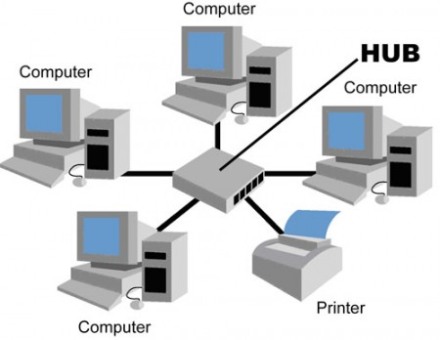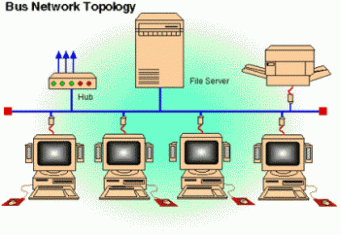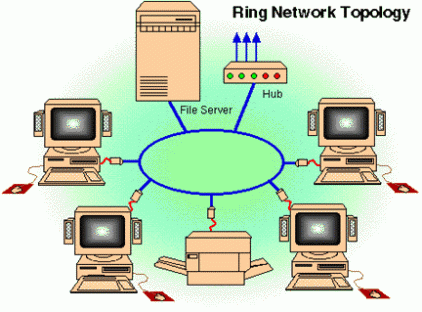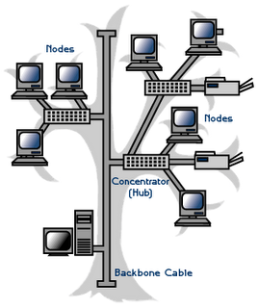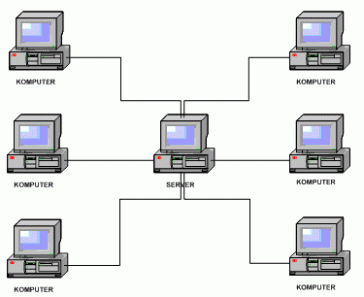CSS (Cascading Style Sheets)
Pengertian CSS :
CSS ( Cascading Style Sheets ) merupakan aturan untuk mengendalikan beberapa komponen dalam sebuah web sehingga akan lebih terstruktur dan seragam. CSS bukan merupakan bahasa pemrograman.
CSS dapat mengendalikan ukuran gambar, warna bagian tubuh pada teks, warna tabel, ukuran border, warna border, warna hyperlink, warna mouse over, spasi antar paragraf, spasi antar teks, margin kiri, kanan, atas, bawah dan parameter lainnya. CSS adalah bahasa style sheet yang digunakan untuk mengatur tampilan dokumen.
Sejarah CSS
Nama CSS didapat dari fakta bahwa setiap deklarasi style yang berbeda dapat diletakkan secara berurutan, yang kemudian membentuk hubungan ayah-anak (
parent-child) pada setiap
style. CSS sendiri merupakan sebuah teknologi internet yang direkomendasikan oleh
World Wide Web Consortium atau W3C pada tahun 1996. Setelah CSS distandarisasikan,
Internet Explorer dan
Netscape melepas browser terbaru mereka yang telah sesuai atau paling tidak hampir mendekati dengan standar CSS
.
Versi
Untuk saat ini terdapat tiga versi CSS, yaitu CSS1, CSS2, CSS3 dan .
CSS1 dikembangkan berpusat pada pemformatan dokumen HTML, CSS2
dikembangkan untuk memenuhi kebutuhan terhadap format dokumen agar bisa
ditampilkan di printer, sedangkan CSS3 adalah versi terbaru dari CSS
yang mampu melakukan banyak hal dalam desain website. CSS2 mendukung
penentuan posisi konten, downloadable, huruf font, tampilan pada tabel
/table layout dan media tipe untuk printer. Kehadiran versi CSS yang
kedua diharapkan lebih baik dari versi pertama dan kedua.
CSS3 juga dapat melakukan animasi pada halaman website, diantaranya animasi
warna hingga animasi 3D. Dengan CSS3 desainer lebih dimudahkan dalam hal
kompatibilitas websitenya pada smartphone dengan dukungan fitur baru
yakni media query. Selain itu, banyak fitur baru pada CSS3 seperti:
multiple background, border-radius, drop-shadow, border-image, CSS Math,
dan CSS Object Model.
Penulisan
Saat masuk pada bagian CSS, sering dijumpai kode sebagai berikut:
Bagian pertama sebelum tanda '{}' dinamakan selector, sedangkan yang diapit oleh '{}' disebut declaration yang terdiri dari dua unsur, yaitu property dan value.Selector dalam pernyataan di atas adalah h1, sedangkan color adalah property, dan #0789de adalah value.
Selain itu ada tiga metode penulisan CSS atribut, yaitu :
Inline Style Sheet
CSS didefinisikan langsung pada tag HTML yang bersangkutan. Cara penulisannya cukup dengan menambahkan atribut style="..." dalam tag HTML tersebut.
Style hanya akan berlaku pada tag yang bersangkutan, dan tidak akan memengaruhi tag HTML yang lain.
Contoh penulisan CSS dengan metode Inline Style Sheet
<html>
<head>
<title>Contoh Bentuk Inline </title>
</head>
<body bgcolor="#FFFFFF">
<p id="cth1">
Ini adalah contoh tag P tanpadiformat menggunakan CSS </p>
<p id="cth2" style="font-size:20pt">
Tag P ini diformat dengan besar font 20 point </p>
<p id="cth3" style="font-size:14pt; color:red">
Tag P ini diformat dengan besar font 14 point, dan menggunakan warna merah </p>
</body>
</html>
Embedded Style Sheet
CSS didefinisikan terlebih dahulu dalam tag <style> ... </style> di atas tag <body>.
Pada pendefinisian ini disebutkan atribut-atribut CSS yang akan
digunakan untuk tag-tag HTML, yang selanjutnya dapat digunakan oleh tag
HTML yang bersangkutan.
Contoh penggunaan CSS dengan metode Embedded Style Sheet :
<html>
<head>
<title>Contoh Bentuk Embedded</title>
</head>
<style>
body {background:#0000FF; color:#FFFF00; margin-left:0.5in}
h1 {font-size:18pt; color:#FF0000}
p {font-size:12pt; font-family:arial; text-indent:0.5in}
</style>
<body>
<h1 id="cth1">Judul ini berukuran 18 dengan warna merah!</h1>
<p id="cth2">Tag p ini di format dengan besar font 12 point dengan tipe font Arial dan mempunyai identasi 0.5 inch </p>
<p id="cth3">Yang perlu diperhatikan juga bahwa body disini telah diformat dengan margin kiri 0.5 inch dan warna background biru</p>
</body>
</html>
Sifat CSS
Ada dua sifat CSS yaitu internal dan eksternal. Jika internal yang dipilih, maka skrip itu dimasukkan secara langsung ke halaman website yang akan didesain.
Kalau halaman web yang lain akan didesain dengan model yang sama, maka
skrip CSS itu harus dimasukkan lagi ke dalam halaman web yang lain itu.
Sifat yang kedua adalah eksternal di mana skrip CSS dipisahkan dan diletakkan dalam berkas khusus. Nanti, cukup gunakan semacam tautan menuju berkas CSS itu jika halaman web yang didesain akan dibuat seperti model yang ada di skrip tersebut.
Fakta Menggunakan CSS
Fakta Menggunakan CSS diantaranya :
- Telah didukung oleh kebanyakan browser versi terbaru, tetapi tidak didukung oleh browser-browser lama.
- Lebih fleksibel dalam penempatan posisi layout. Dalam layouting CSS,
kita mengenal Z-Index untuk menempatkan objek dalam posisi yang sama.
- Menjaga HTML dalam penggunaan tag yang minimal, hal ini berpengaruh terhadap ukuran berkas dan kecepatan pengunduhan.
- Dapat menampilkan konten utama terlebih dahulu, sementara gambar dapat ditampilkan sesudahnya.
- Penerjemahan CSS setiap browser berbeda, tata letak akan berubah jika dilihat di berbagai browser
- CSS adalah layouting "Masa Depan" dengan penggabungan bersama XHTML.
Contoh Berkas CSS
<html>
<head>
<style type="text/css">
body
{
background-color:#d0e4fe;
}
h1
{
color:orange;
text-align:center;
}
p
{
font-family:"Times New Roman";
font-size:20px;
}
</style>
</head>
<body>
<h1>CSS example!</h1>
<p>This is a paragraph.</p>
</body>
</html>
Sumber Referensi :
https://id.wikipedia.org/wiki/Cascading_Style_Sheets